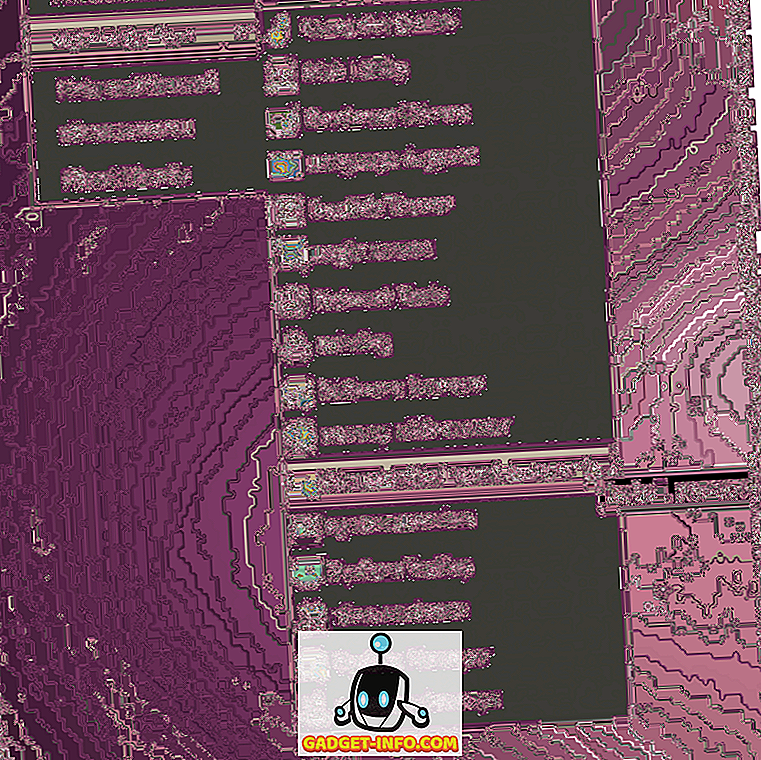O macOS Mojave, da Apple, trouxe o muito aguardado “Dark Mode” para o sistema operacional de desktop da Apple e ficou lindo. No entanto, nem todo mundo é fã do modo escuro.
Muitos usuários ainda preferem o modo escuro limitado, que costumava escurecer a barra de menus e o Dock, deixando todo o restante no modo light. No entanto, se você tiver atualizado para o macOS Mojave, você sabe que não há nenhuma opção nativa para ativá-lo. Bem, se você quiser essa funcionalidade, então este é o tutorial para você. Como neste artigo, vamos mostrar como você pode usar o tema light no macOS com uma barra de menu escura e Dock:
Obter Dark Menu Bar e Dock com o Light Mode no macOS Mojave
Para obter a barra de menu escura e atracar, teremos a ajuda do Terminal no seu Mac. Não se preocupe se você nunca usou o Terminal antes; você não vai achar esse tutorial difícil. Então, se você estiver pronto, vamos começar:
- Primeiro, clique no menu Apple e selecione Preferências do sistema .


3. Agora abra o Terminal indo para a pasta Aplicativos ou apenas procurando por ele no Spotlight.

4. Agora, basta copiar e colar o seguinte comando e teclar enter / return:
padrões escrevem -g NSRequiresAquaSystemAppearance -bool Sim

5. Agora saia do Terminal e saia do seu computador, clicando no Menu Apple e, em seguida, faça o login novamente.

6. Depois de efetuar o login novamente, como na segunda etapa, abra o painel General Settings no System Preferences. No entanto, em vez de selecionar “Light”, selecione “Dark” .

Isso é tudo que você precisa fazer. Agora, sempre que você escolher o Dark Mode no macOS Mojave, ele aplicará apenas a configuração ao Dock e à Barra de menus, como antes. Se você quiser voltar para a configuração do modo escuro original do macOS Mojave, apenas reutilize todo o processo. A única coisa que precisa mudar é o código usado no Terminal. Você terá que substituir "Sim" por "Não" ou apenas copiar e colar o comando abaixo:
defaults write -g NSRequiresAquaSystemAppearance -bool Não
Aproveite o antigo modo escuro no macOS Mojave
Como você pode ver, com apenas alguns passos, você pode obter o antigo modo escuro trabalhando no macOS Mojave. Espero que você tenha achado as etapas fáceis de seguir. No entanto, se você ainda tiver alguma confusão, deixe sua pergunta na seção de comentários abaixo e nós teremos a certeza de respondê-las o mais rápido possível.